
Minecraft — одна из очень немногих игр, которая мало что говорит игрокам, когда они впервые входят в мир. Там нет учебника о том, как продвигаться дальше, и нет карты, помогающей им ориентироваться в мире. Мир игры настолько огромен, что игроки могут ходить месяцами и так и не добраться до границы мира.
Из-за огромности мира карта становится важной, особенно для новых игроков, которые могут очень быстро заблудиться. Хотя пользователи могут создавать карты внутри игры, они будут отображать только поверхность мира. В мирах Пустоты и Края не будет карты, и игроки не смогут увидеть подземные пещеры в обычном мире.

К счастью, многие люди в игровом сообществе активно создают моды, добавляющие в игру всевозможные функции. Один из них добавляет в игру расширенную функцию карты, и вот как ее получить.
Как установить миникарту в майнкрафт / как установить Xaero’s Minimap / как установить ксайсор карту
Мод JourneyMap может отображать мини-карту в обновлении Minecraft 1.19
Что такое мод JourneyMap?
h3> Один из самых известных модов во всей игре — JourneyMap. Многим игрокам нужна какая-то карта, чтобы помочь им ориентироваться. Этот мод предлагает игрокам чрезвычайно подробную карту, чтобы они никогда не заблудились в почти бесконечном мире игры.
Как скачать мод
Игроки должны понимать, что для использования этих модов им придется создать отдельную версию игры, в которую будут внесены моды. Это делается для того, чтобы исходная версия игры была неповрежденной и безопасной в случае сбоев или повреждения.
Игрокам необходимо установить приложение Forge и создать модифицированную версию игры. Затем они должны загрузить и установить мод JourneyMap из приложения Forge. Как только это будет сделано, игроки могут просто нажать кнопку воспроизведения, чтобы открыть отдельную программу запуска игры, которая запустит модифицированную версию игры.
Как использовать мод
После того, как игроки вошли в игру, они могут просто зайдите в мир и используйте мод как обычно. Как только игроки войдут в мир, они заметят, что мод добавил мини-карту в верхний правый угол их HUD. Это покажет маркер игрока и окружающие области. Прямо под мини-картой игроки также могут видеть свои текущие координаты, что может быть чрезвычайно полезно.
Также читайте продолжение истории ниже 4 самых недооцененных мода, которые можно попробовать в обновлении Minecraft 1.19 5 популярных модов для обновления Minecraft 1.19 в июле 2022 года 5 лучших моды, которые вы должны попробовать в обновлении Minecraft 1.19. Если игроки хотят более подробно рассмотреть карту, они могут просто нажать кнопку «J» на клавиатуре, чтобы открыть полную карту. Здесь пользователи могут закреплять местоположения, создавать новые фрагменты, смотреть, что в них находится, и даже спускаться под поверхность, чтобы посмотреть на пещеры на каждом уровне Y. Игроки также могут изменить внешний вид и содержимое мини-карты в меню настроек мода.
Как скачать и установить мини карту на майнкрафт (любую версию)
Источник: fox-guide.ru
Как сделать большую карту в майнкрафт. Базовый гайд по миникарте, или как пользоваться навигатором Как открыть настройки карты в майнкрафт
Карта в игре майнкрафт является важнейшим предметом для ориентирования в игровом мире.
Благодаря карте можно понять, где вы и в каком месте находятся необходимые постройки, реки, горы и биомы.
Но сделав карту, начинающие игроки видят всего небольшой отрезок местности, который показывает ближайшие деревья и реки.
И многие геймеры в это момент задаются вопросом, а и есть ли такая возможность вообще.
Ответ – да, в майнкрафт возможно сделать большую карту , которая может показать многие километры вокруг, и в этой статье мы подробно расскажем как ее скарфтить .

Обычная карта
Перед тем как начать делать большую карту нужно скрафтить маленькую с размером покрытия 128 на 128 блоков.
1. Сначала вам потребуется найти сахарный тростник, из которого можно сделать бумагу. Для этого откройте панель верстака и расставьте три тростника в среднем ряду. Всего для создания карты вам потребуется восемь бумаг.

2. Также для создания карты нужен один компас, сделать его можно из четырех слитков и одной красной пыли расставленных в следующем порядке:

— В верхнем ряду железный слиток посередине;
— В среднем ряду железные слитки по бокам и красная пыль посередине.
— В нижнем ряду также как и в верхнем.
- Помимо этого компас можно купить в деревне у библиотекаря за 10 изумрудов.
3. Теперь можно приступать к созданию карты, чтобы ее сделать откройте верстак и поставьте компас по центру, а восемь бумаг вокруг него.

Сделав карту , откройте ее, нажав ПКМ, автоматически на бумаге обрисуется поверхностью игрового мира.
Крафт большой карты
Итак, сделав маленькую карту можно приступать к крафту большой имеющий размер 256×256 блоков.
Для этого откройте верстак и поставьте карту по центру, а восемь бумаг вокруг нее.

В итоге на карте появится дополнительное не заполненное место.
Чтобы полностью дорисовать карту отправляйтесь в незаполненные районы, и изображение появится автоматически.
Максимальная карта имеет размер в 2048×2048 блоков , этого вполне хватит, чтобы увидеть целые острова и континенты.
Теперь вы знаете, как сделать большую карту в майнкрафт . Также для экономии бумаги и сил вы можете просто клонировать (перерисовать) карту.
Чтобы провести перерисовку откройте верстак и поставьте заполненную карту посередине, а пустую с боку.

Кстати карту можно вывесить на стену при помощи рамки.

Приветствую всех игроков, решил написать данное руководство из за того, что большинство новичков не умеют ориентироваться по координатам. Это руководство не претендует на полноту «От А до Я», основная цель — научить игроков ставить метки на карте, так же рассмотрю некоторые настройки.
Для начала откроем меню карты, для этого нажимаем клавишу M на клавиатуре.
У нас открывается следующее окно:Зададим горячие клавиши, что бы каждый раз при просмотре/изменении списка точек не открывать меню и не производить лишних действий.
В окне меню выбираем Keyconfig и задаем для действий Set Waypoint (поставить точку) и Waypoint List (список точек) горячие клавиши.

Теперь пора создать точку, как раз меня просят зайти.

Нажимаем горячую клавишу, которую мы задавали для действия «Поставить точку».
Открывается следующее окно:

Вводим название (Waypoint name), X, Y и Z координаты, при желании можно выбрать цвет указателя. Полезно, если у вас много отметок.
Так же хочу обратить ваше внимание, что при создании точки в поля координат подставляются текущие координаты, что очень удобно, если необходимо запомнить текущее место (например вы нашли месторождение золота, а подходящей кирки у вас с собой нет, вы боитесь потом попросту «потерять» это место)

Точка задана, видим маркер на карте и местности. Так же показывается, сколько метров (блоков) осталось до неё идти (по прямой).

Если вы желаете удалить, либо отключить отображение какой-либо точки на карте, зайдите в список точек (горячая клавиша, которую вы задали для этого, либо через меню).
Хочу обратить ваше внимание, что списки точек для нижнего (Nether) и обычного мира (Overworld) разные, выбрать конкретный список можно вверху окна с помощью клавиш со стрелками.


Для того, что бы отключить отображение какой-либо точки на карте, переключайте «ON/OFF» для нужных точек. Для того, что бы удалить точку полностью — нажмите «Remove», отметьте нужные точки по аналогии и нажмите «Remove».

С точками разобрались, теперь хочу отметить несколько настроек и полезных возможностей:

Полная карта (Клавиша X по умолчанию) — показать большую карту
Функция «Death Point» (В меню) — автоматически сохраняет место смерти, в случае чего можно после респавна быстро сбегать и забрать вещи.
Функция «Update Check» (В меню) — проверить обновления.
Настройка «Auto Update Check» (В меню) — автоматическая проверка обновлений. Рекомендую не выключать.
Настройка «Map Shape» (Меню -> Minimap Options) — Позволяет выбрать форму карты. Квадратная/круглая.
Настройка «Map Position» (Меню -> Minimap Options) — Позволяет выбрать положение карты на экране.
Настройка «Map Scale» (Меню -> Minimap Options) — Позволяет выбрать размер карты.
Настройка «Map Opacity» (Меню -> Minimap Options) — Позволяет настроить степень прозрачности карты.
Настройка «Show Coordinates» (Меню -> Minimap Options) — Отображение текущих координат под картой. Два вида, один с точностью до одного блока (Type1), второй с высокой точностью (Type2). Я рекомендую упрощенный (Type2), т.к. излишняя точность в большинстве случаев не требуется.
Настройка «Show MenuKey» (Меню -> Minimap Options) — Отображение под картой текста Menu: «X» key. Рекомендую отключить.
Все настройки описывать не собираюсь, т.к. это не имеет смысла, ибо большинство настроек касаются только внешнего вида карты. Быстрее методом «тыка» их освоить и настроить под себя.
Прошу прощение за слишком «заумный» стиль написания. Здравая критика приветствуется.
Благодарю модератора small_ball за помощь.
Мини-карта позволяет союзникам координировать свои действия, а также получать актуальную информацию о противниках.
Размер квадрата на мини-карте динамично изменяется в зависимости от размера игровой карты.
Танки союзников отмечены зелёным, врагов — красным цветом (сиреневым в режиме «цветовой слепоты»). Маркер техники на мини-карте соответствуют принятым условным знакам:
Для удобства взаимодействия с союзниками игрок может привлечь их внимание к определённому квадрату карты. Для этого нужно, удерживая клавишу Ctrl на клавиатуре, нажать левой кнопкой мыши на необходимый квадрат на мини-карте. После этого выбранный квадрат будет подсвечен по контуру, а в чат команды будет выведено сообщение: «Внимание на квадрат D7!»

В случае подачи быстрой команды (на скриншоте «Нужна помощь») над техникой будет отображаться индикатор поданной команды.

Для увеличения/уменьшения мини-карты используйте клавиши Увеличить размер / Уменьшить размер (по умолчанию клавиши = /− ). Мини-карту также можно скрыть (клавишей М ).
В обновлении 9.5 были расширены функциональные возможности мини-карты.
Добавлены:
- луч направления камеры;
- сектор обстрела (только для САУ);
- отображение названий танков;
- отображение места последнего «засвета» танка.
Как включить эти функции


- Круг обзора (зелёный) — показывает значение обзора вашей машины с учётом умений и навыков экипажа, а также установленного оборудования.
- Максимальный обзор (белый) — показывает максимальный обзор техники в игре. Радиус максимального обзора не может превышать 445 метров.
- Круг отрисовки (желтый) — показывает максимальное расстояние, на котором будет отображаться техника союзника и противника.
Круг обзора танка, отображаемый на мини-карте, зависит от любых факторов, влияющих на радиус обзора (Просветлённая оптика или Стереотруба, степень владения экипажем основной специальностью и умениями/навыками, снаряжение, контузии экипажа и т. д.) и динамически изменяется во время боя в зависимости от обстоятельств. Круги максимального обзора и отрисовки техники — статичные, то есть не меняются.
В настройках игры добавлена возможность отключать отображение кругов обзора и отрисовки. Для этого необходимо на вкладке «Игра» выбрать устраивающие вас индикаторы обзора на мини-карте.

Миникарта для Майнкрафт — в данном разделе вы сможете скачать Майнкрафт мод на карту. Это одни из самых популярных модификаций, ведь без карты в игре с большим открытым миром, как без рук.
Вы сможете здесь подобрать мод на миникарту с подходящим для вас функционалом, например помимо стандартного функционала добавляющего карту местности, вы сможете устанавливать метки с любым названием для более быстрого ориентирования на местности. Также здесь представлены более читерские варианты с радаром показывающим ближайших мобов, игроков и редкие ресурсы, такие как алмазы и изумруды. Здесь вы найдет моды на карты для всех актуальных версий игры, даже для тех которые вышли совсем не давно. Если вам полюбился какой то конкретно мод добавляющий миникарту, но он не обновился до нужной вам версии заходите по чаще и как только выйдет новая верися, она появиться на сайте. Или же все таки вам стоит попробовать другие не мене достойные для вашей сборки модификации.
Источник: mods-world.ru
Скачать мод на миникарту на Майнкрафт ПЕ
Скачайте мод на миникарту на Minecraft PE для устройств на ОС Андроид: создавать бумажные карты больше не придётся, ведь местности будет прямо на экране.
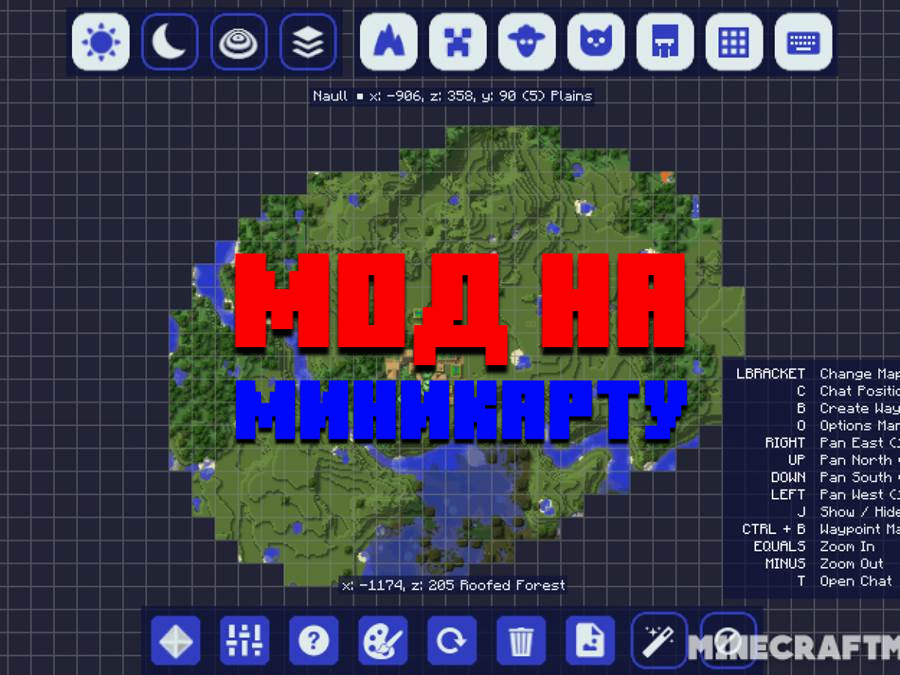
Особенности миникарты в MCPE
Заблудиться в просторном мире Майнкрафт ПЕ можно легко и просто , однако вот найти свой дом получается реже. Именно эту проблему и решают карты.

Тем не менее для них вам нужны как минимум редстоун, железо и много бумаги. Получить такие ресурсы в начале игры возможным не представляется. Поэтому и нужны эти моды.
Круглая
Данный аддон для Майнкрафт Бедрок Эдишн добавляет в игру локальную карту . Это означает, что она будет показывать лишь то, что находится рядом с вами.
У этого есть ряд преимуществ. Например, даже глубоко в шахте вы будете видеть не то, что находится на поверхности, а то, что перед вами. При этом карта отлично распознаёт все блоки.

То есть прямо на миникарте можно будет увидеть алмазы, железо и прочие руды . Всё это находится в верхнем левом углу Minecraft Bedrock Edition.
Гладкая
Этот мод для Minecraft PE добавит в игру многофункциональную карту, которая сможет показывать не только окружающую вам местность, но и координаты.

Дело в том, что эта миникарта займёт большую часть экрана, однако в случае чего можно легко изменить её масштаб. Она показывает всё в подробностях.
Таким образом, вы сможете понять, где вы находитесь, даже пребывая в помещении , что бывает невероятно полезным в Майнкрафт ПЕ.
Панель с инструментами
Аддон значительно модифицирует игру, добавляя в неё множество самых разных возможностей. Например, у вас появится карта и киллаура.

То есть вы сможете убивать других игроков и существ очень быстро. Тут также есть иксрей, так что у вас получится быстро найти необходимые вам ресурсы .
У пользователей Майнкрафт ПЕ стало гораздо больше возможностей, что не может не радовать.
Скачать мод на миникарту на Minecraft PE
| Круглая | 0.14.0 – 1.16.0 | СКАЧАТЬ |
| Гладкая | 0.14.0 – 1.16.0 | СКАЧАТЬ |
| Панель инструментов | 1.0.0 – 1.16.0 | СКАЧАТЬ |
- Мод на животных для Майнкрафт ПЕ
- Мегамод в MCPE
- Аддон на SCP на Minecraft PE
Источник: peminecraft.com